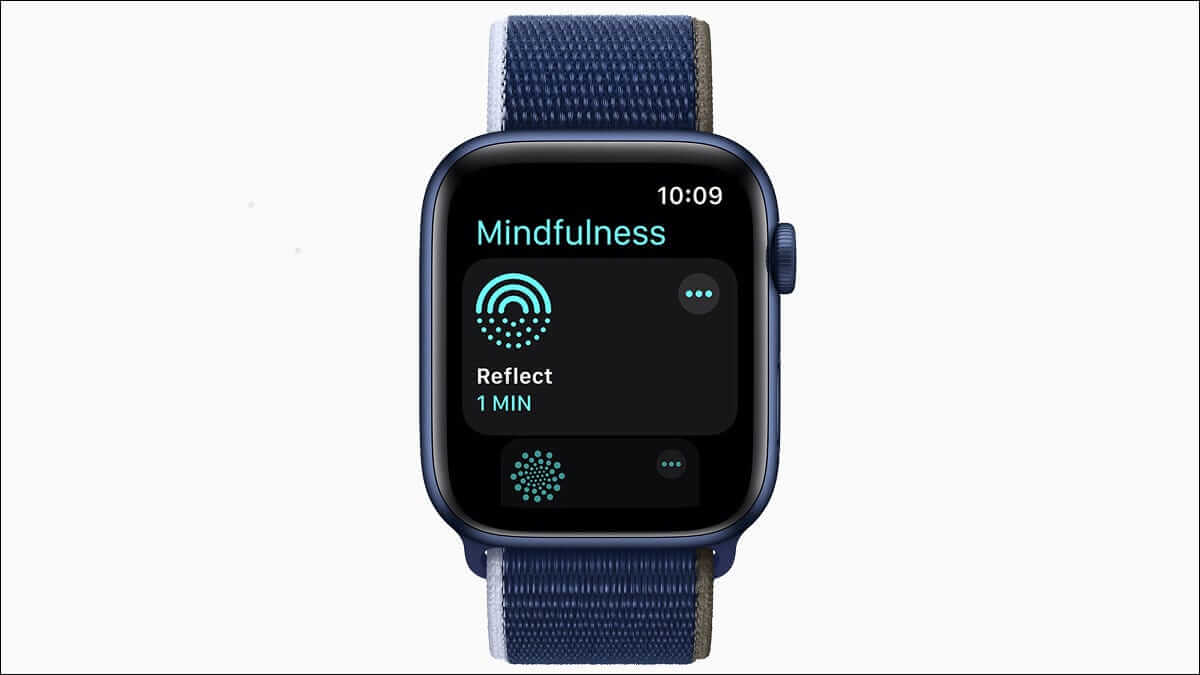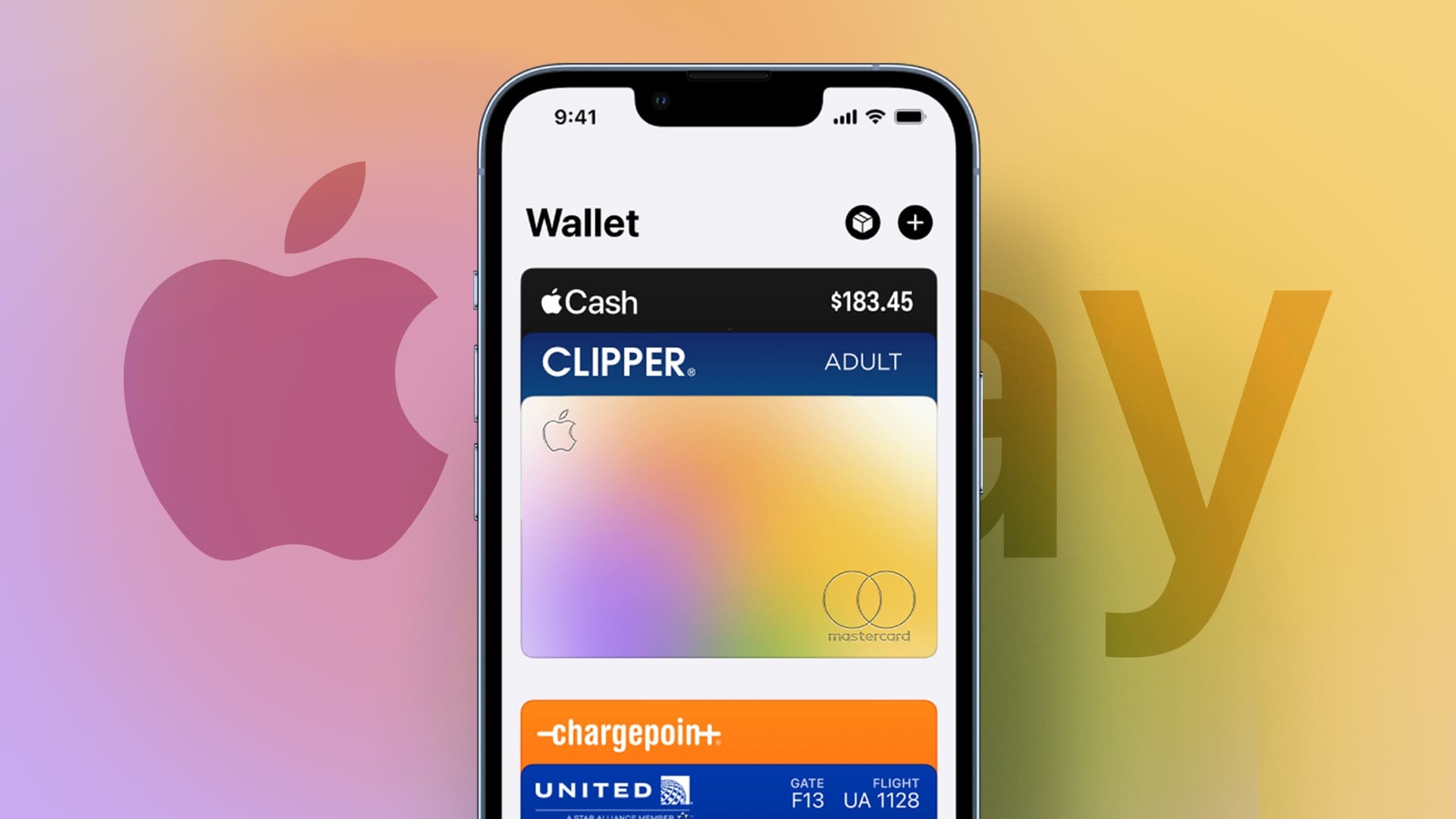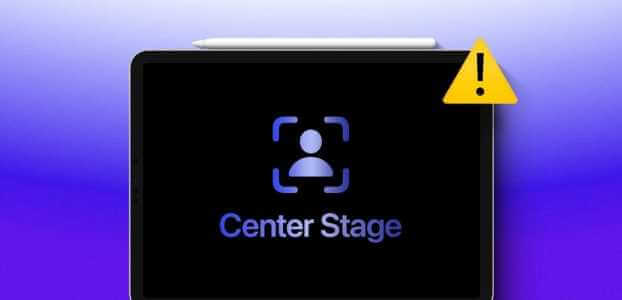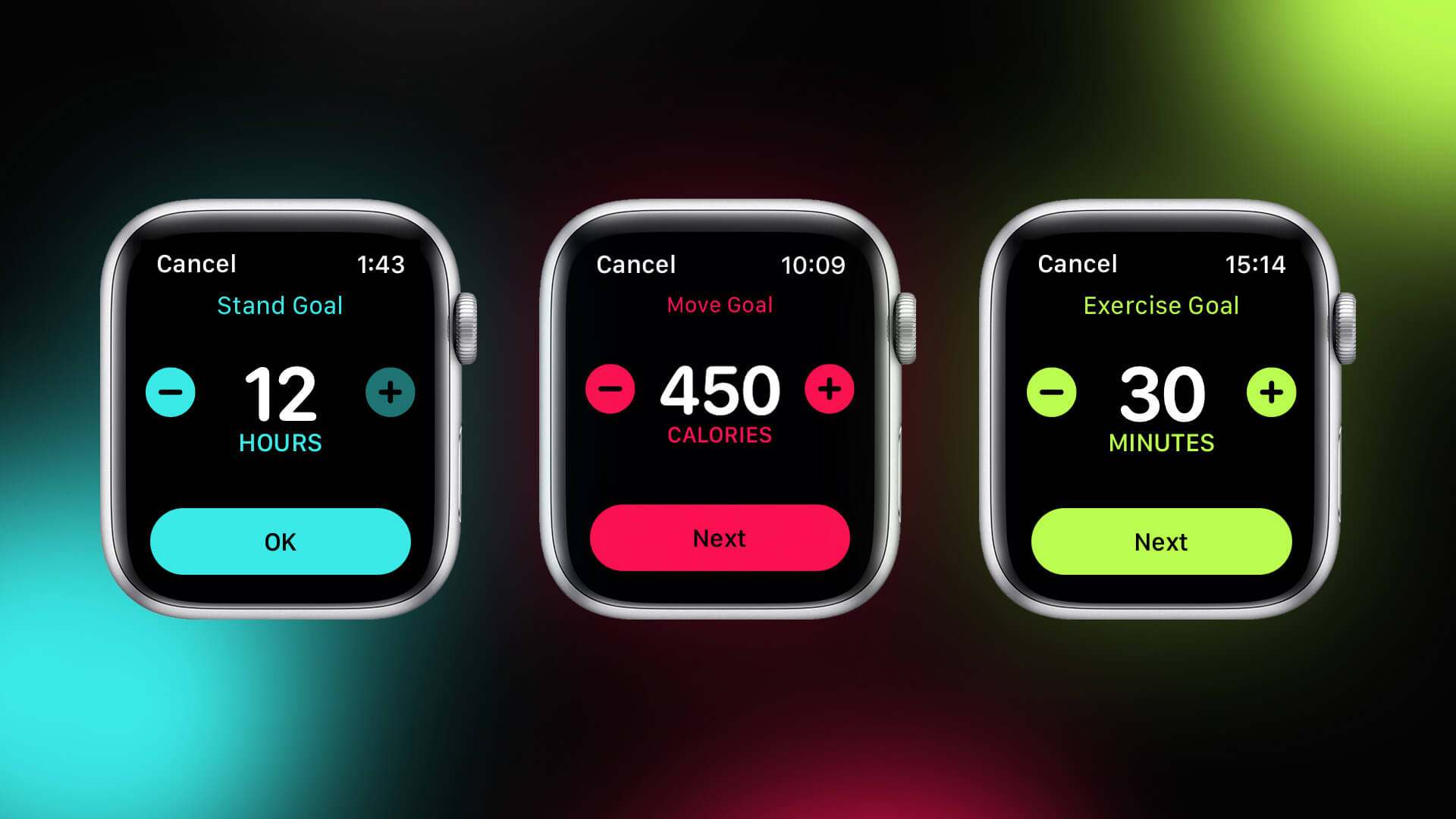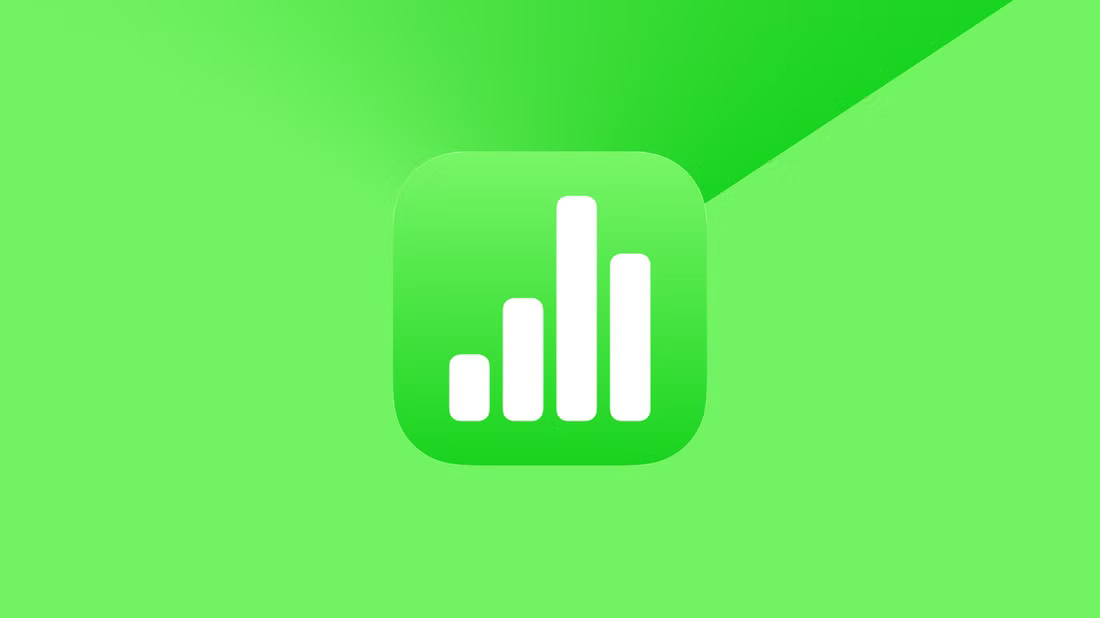En iPhone-funktion, som de fleste brugere måske ikke bemærker, er NFC-taglæseren. NFC-taglæseren aktiveres af NFC-chippen. NFC står for Near Field Communication, og den giver din iPhone mulighed for at interagere med enheder i nærheden for at udveksle data såsom øjeblikkelige trådløse forbindelser, betalingstjenester osv. NFC-taglæserfunktionen er dog ikke en del af alle iPhone-modeller. Apple introducerede NFC-taglæseren i 2014 med iPhone 6. Senere iPhone-modeller leveres med en udvidet NFC-taglæser. Sådan bruger du NFC-taglæseren på din iPhone.

Sådan bruger du en NFC-taglæser på en iPhone
Følgende iPhone-modeller har en NFC-taglæser: iPhone SE (2020), iPhone 6s og 6s Plus, iPhone 7 og 7 Plus, iPhone 8 og 8 Plus, iPhone X, iPhone XR, iPhone XS og XS Max, iPhone 11, iPhone 11 Pro, iPhone 11 Pro Max, iPhone 12, iPhone 12 Pro, iPhone 12 Pro Max, iPhone 12 Mini, iPhone SE (2022), iPhone 13, iPhone 13 Pro, iPhone 13 Pro Max og iPhone 13 Mini.
iPhone-modeller udgivet efter 2018 leveres med en funktion til baggrundstaglæsning til arbejde med NFC-tags. Med denne funktion behøver du ikke at trykke på NFC-taglæserfunktionen, før iPhone begynder at søge efter data. I stedet skal du bare holde iPhone-skærmen tændt, og så søger den automatisk efter NFC-tagdata.
Selvom Apple iPhone 6 har en NFC-chip, er dens funktionalitet begrænset. iPhone 6-brugere kan ikke bruge NFC-funktionen til at scanne eller kryptere tags. NFC-funktionen på iPhone 6 tillader dog kun betalinger.
For iPhone 7 til iPhone X-modeller bør NFC-taglæseren som standard være i din iPhones Kontrolcenter. Hvis den ikke er det, skal du følge disse trin for at tilføje NFC-taglæseren til din iPhones Kontrolcenter:
Trin 1: Klik på Indstillinger app på din iPhone.
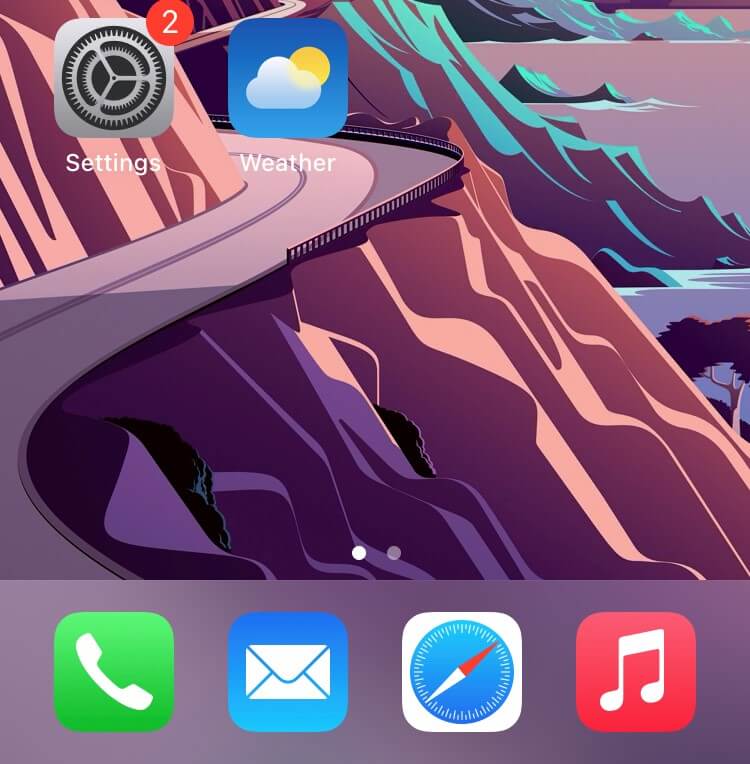
Trin 2: Rul ned til Indstillinger menu og tryk på Kontrolcenter.
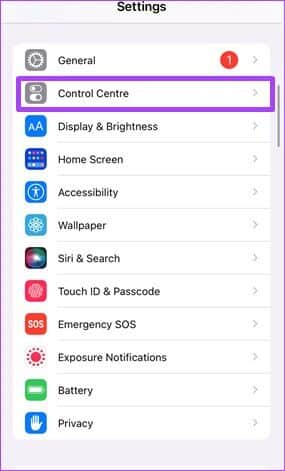
Trin 3: Rul ned til Flere kontroller indstillet og tryk på Grøn + på venstre side af NFC-taglæser.
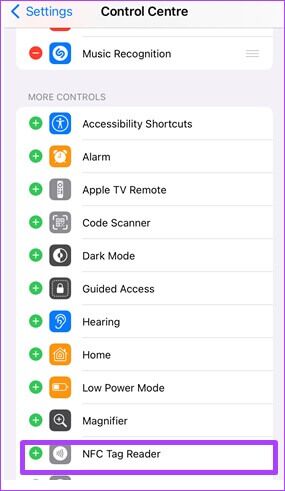
Trin 4: Stryg opad på skærmen for at starte. Kontrolcenter.
Trin 5: Klik på Ikon for NFC-taglæser , som ligner levende bølger.
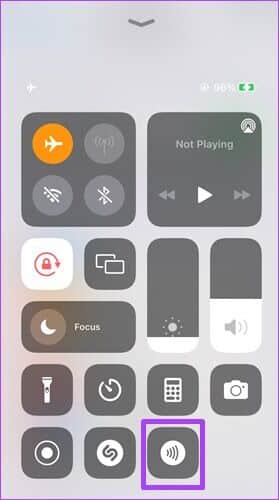
Trin 6: Placer din enhed i nærheden af et tag, og den burde læse dataene på det.
For at bruge en NFC-taglæser til at overføre data, skal afstanden mellem din iPhone og NFC-tagget være 1.5 tommer eller 4 centimeter.
Sådan opretter du en genvejsautomatisering via en NFC-taglæser
Hvis du bruger en iPhone XR eller nyere med mindst iOS 13, kan du oprette en automatiseret genvej ved hjælp af en NFC-taglæser. Det betyder, at du kan automatisere bestemte handlinger på din iPhone ved at parre den med et tag og derefter udløse handlingen ved hjælp af NFC-taglæseren. Processen er meget enkel; tjek nedenstående trin:
Trin 1: Klik på Genveje app på din iPhone.
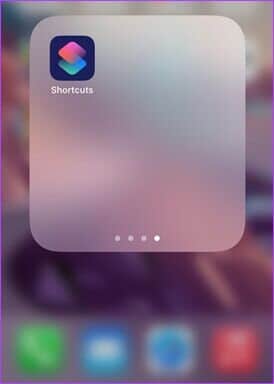
Trin 2: Klik på automatisering , placeret nederst på skærmen.
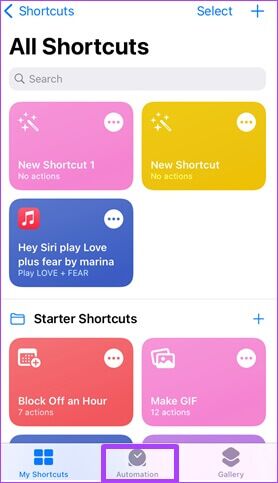
Trin 3: Klik på Opret personlig automatisering.
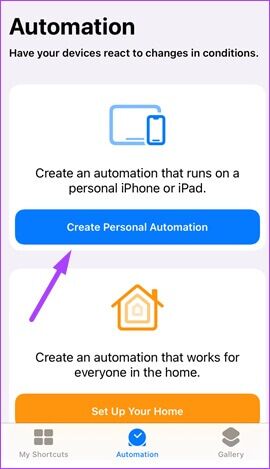
Trin 4: Rul ned til Tilbudte muligheder og klik på NFC At være operatør af din nye automatisering.
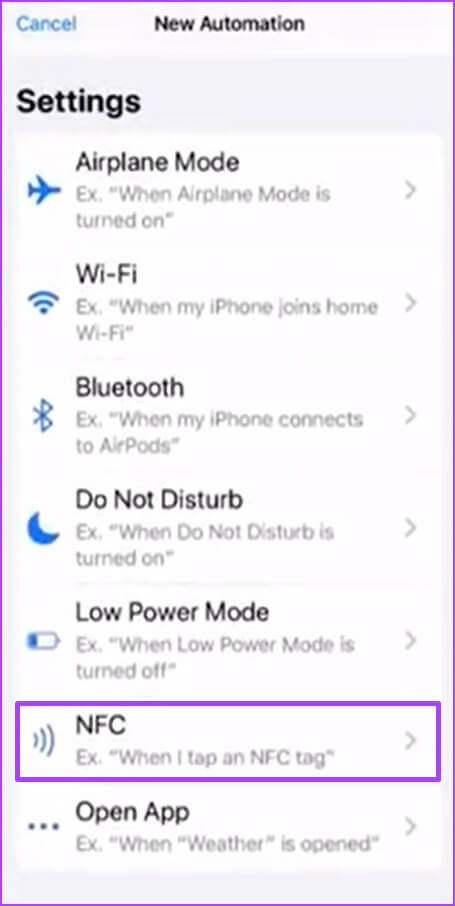
Trin 5: Klik på Scan Hold derefter din enhed over NFC-tag/klistermærke.
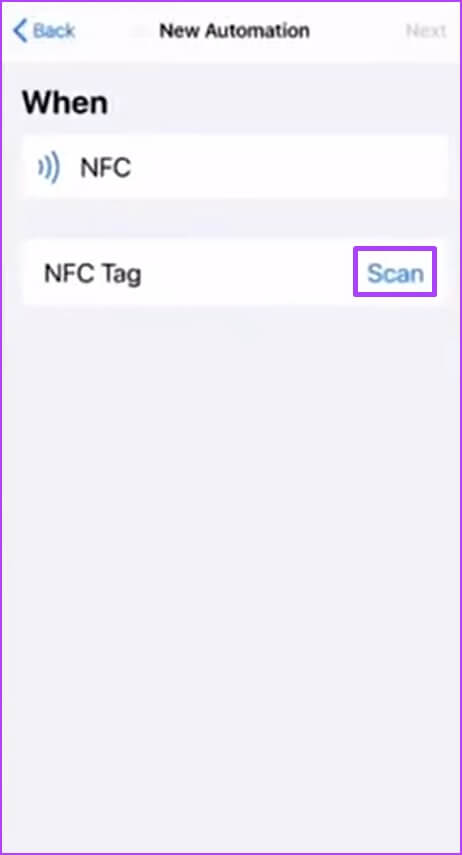
Trin 6: Navngiv det Mærke , og tryk derefter på næste , placeret øverst til højre på skærmen.
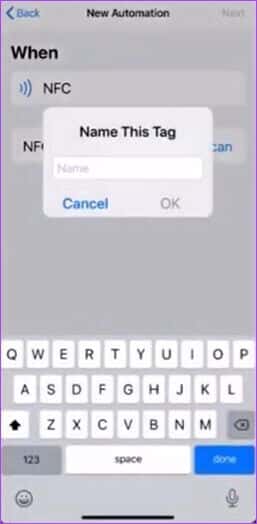
Trin 7: Klik på Tilføj handling At tildele en handling til den scannede etiket.
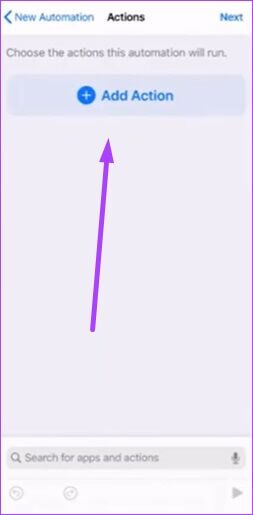
Trin 8: Vælg en hvilken som helst handling fra et af de tilgængelige forslag eller kategorier.
Trin 9: Klik på Det blev afsluttet for at bekræfte dit valg.
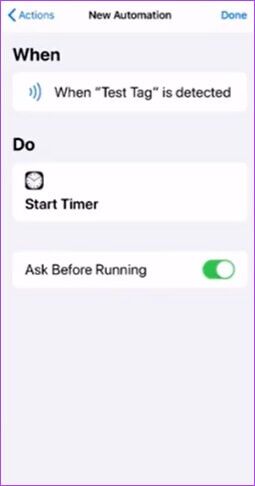
Når du har konfigureret automatiseringen, kan du placere NFC-tagget et sted, hvor du ofte bruger din enhed. Udfør handlinger ved blot at holde din iPhone i nærheden af tagget.
Ud over den indbyggede NFC-taglæser kan du også prøve flere tredjeparts NFC-taglæsere fra Apple App Store. Vi kan dog ikke garantere en problemfri oplevelse med sådanne apps.
Brug af Apple AirTags
Ved at følge ovenstående trin burde du være i stand til at bruge en NFC-taglæser til at udveksle data og betalinger, samt automatisere simple opgaver på din iPhone ved hjælp af et NFC-tag. Når du har konfigureret en NFC-taglæser på din enhed, kan du også overveje at bruge Apple AirTagsTags kan virke. Apple Air Tag Disse er trackere til genstande som dine punge, kæledyr, bilnøgler, enheder osv.